现在在CAD中,对CAD图纸文件的格式进行转换是在正常不过的日常工作了,但是有很多的俺们还是不知道该怎么操作,那CAD转PDF就是其中一种转换方式。那要是CAD转PDF文件后字体模糊怎么办呢?我们该怎么去操作呢?那下面我们就一起来看看操作方法吧。
步骤一:首先,需要将“迅捷CAD转换器”进行安装到电脑桌面中,安装完成后就需要双击该软件进入到该软件的操作界面。接下来就可以对CAD转换器进行使用了。
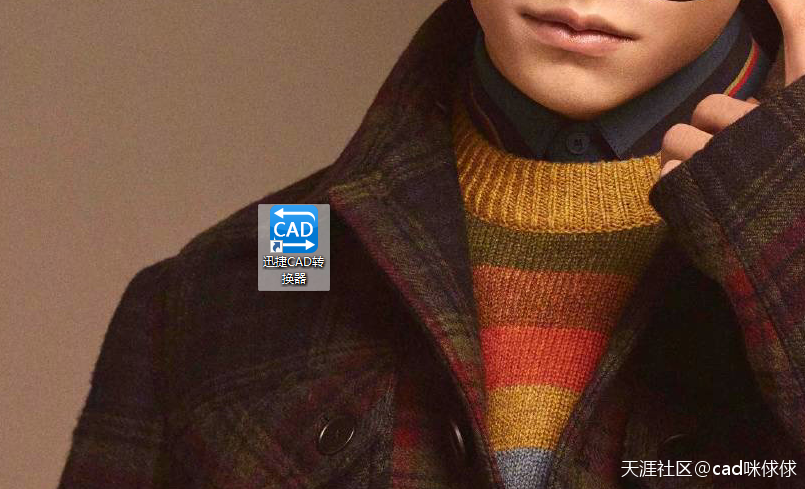
步骤二:进入到CAD转换器的操作界面后,我们在点击左侧功能栏中的“CAD转PDF”选项按钮,之后在点击界面中的“点击添加文件或将文件拖拽到此处”按钮,在界面弹出的“打开”界面中打开需要进行CAD转PDF文件的图纸。
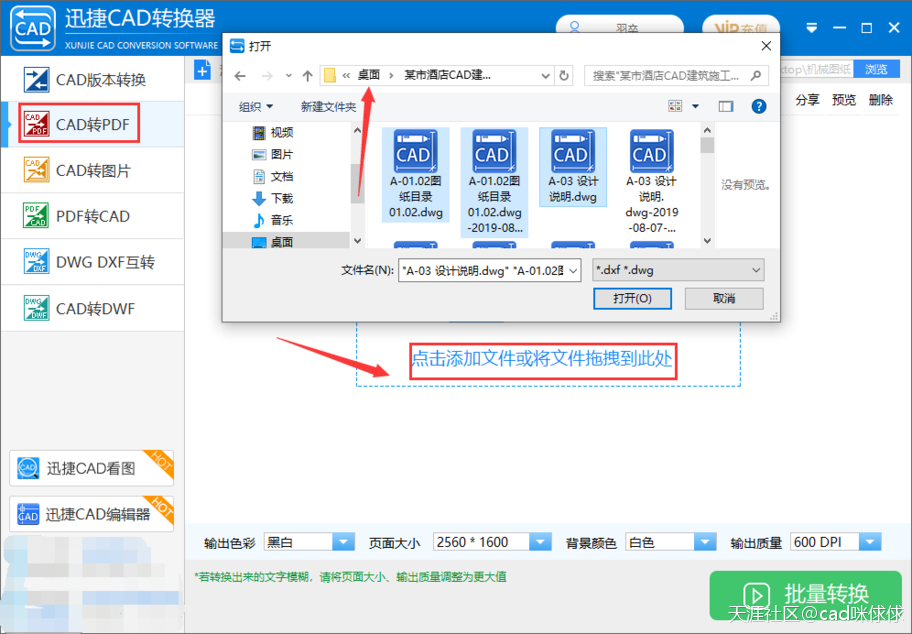
步骤三:在转换前,还可以对转换文件的输出色彩、背景颜色、以及输出质量进行设置,而且在软件下方就会有提示“若转换出来的文字模糊,请将页面大小,输出质量调整为最大值”,所以我们就要将“页面大小”设置为最大值10240*4320大小。
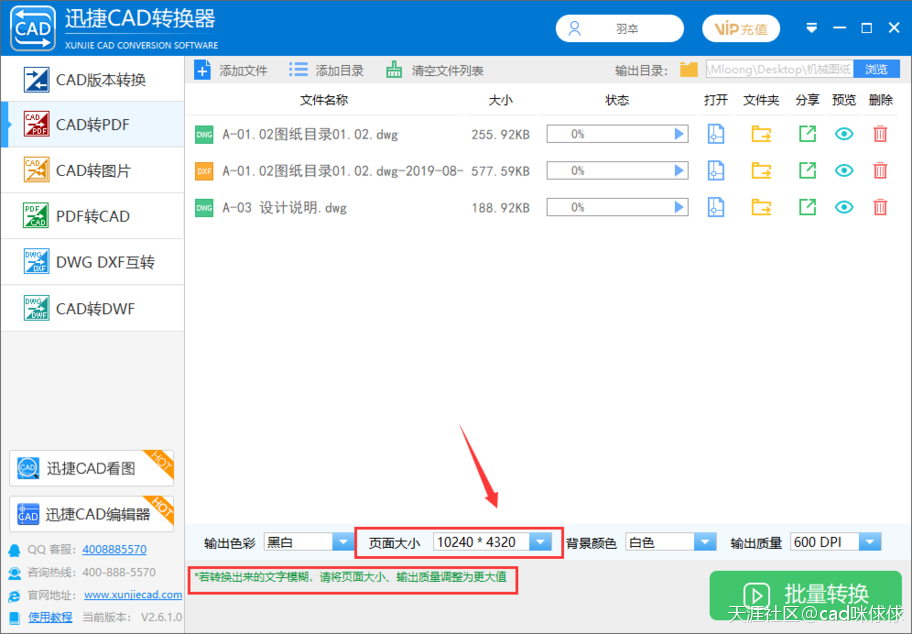
步骤四:最后,就可以点击右下角的“批量转换”按钮选项后等待系统转换完成后,CAD转PDF文件的字体就不会模糊了。
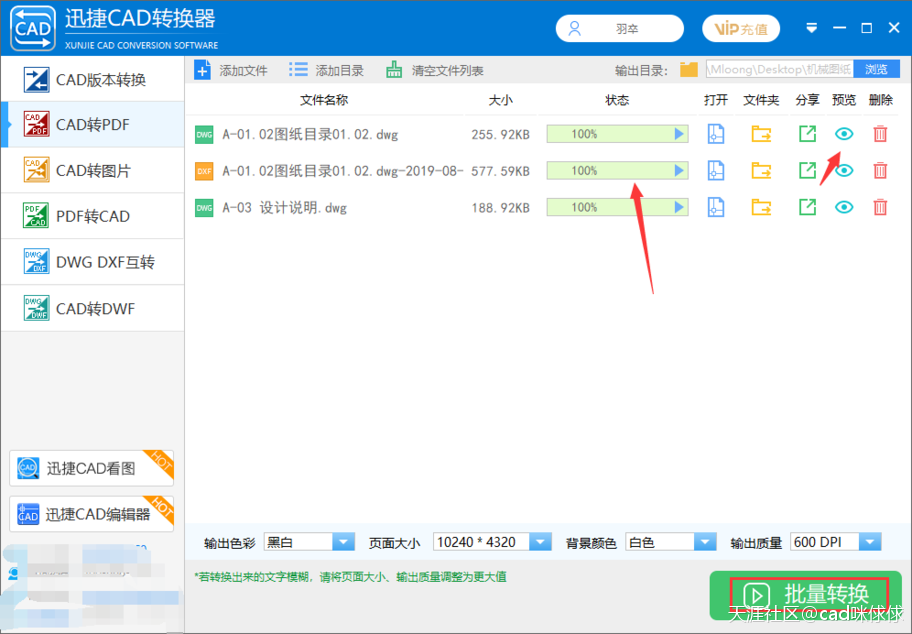
好了,以上就是小编今天给小伙伴们分享的有关CAD的技巧,那就是CAD转PDF文件后字体模糊后的解决方法,这种方法在图纸格式转换中基本都是适用的。所以还不会操作的小伙伴们就感觉去看看。如果还想要了解更多有关CAD的技巧,那就可以在迅捷CAD“软件帮助”中进行查找,希望对你们有帮助。





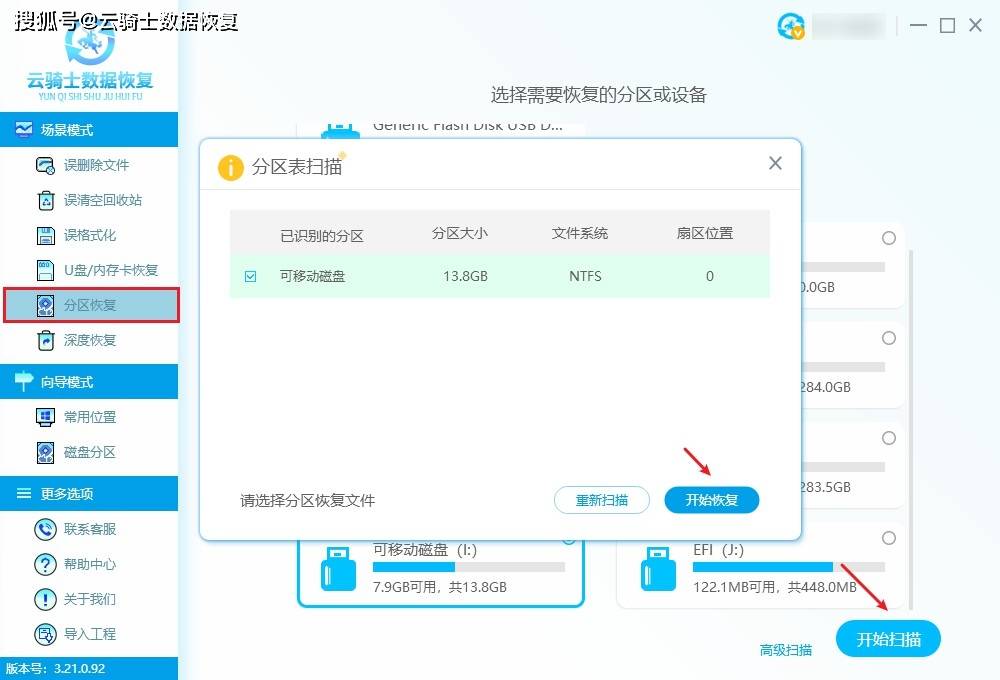

![华为手机输入法清除缓存:[病毒防治]几个容易被误认为病毒的文件](
http://xiaozhuqiandao.com/zb_users/theme/suiranx_air/image/random_img/8.jpg )